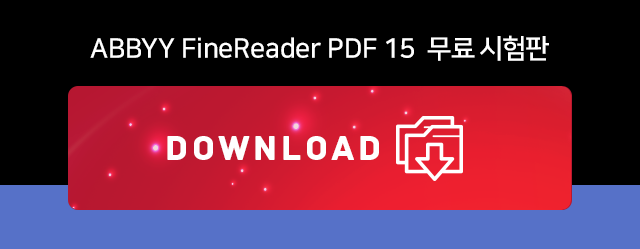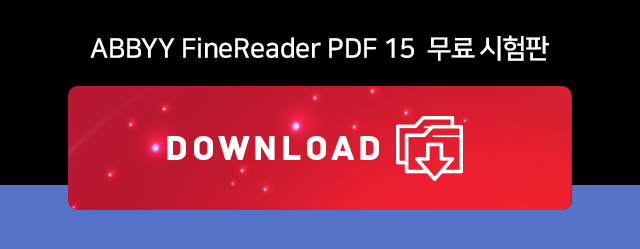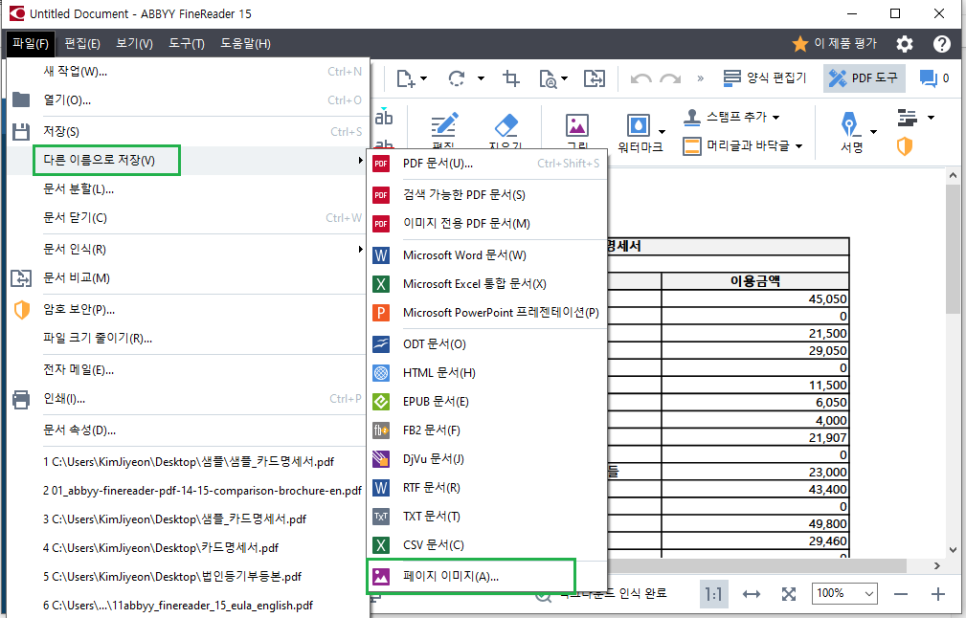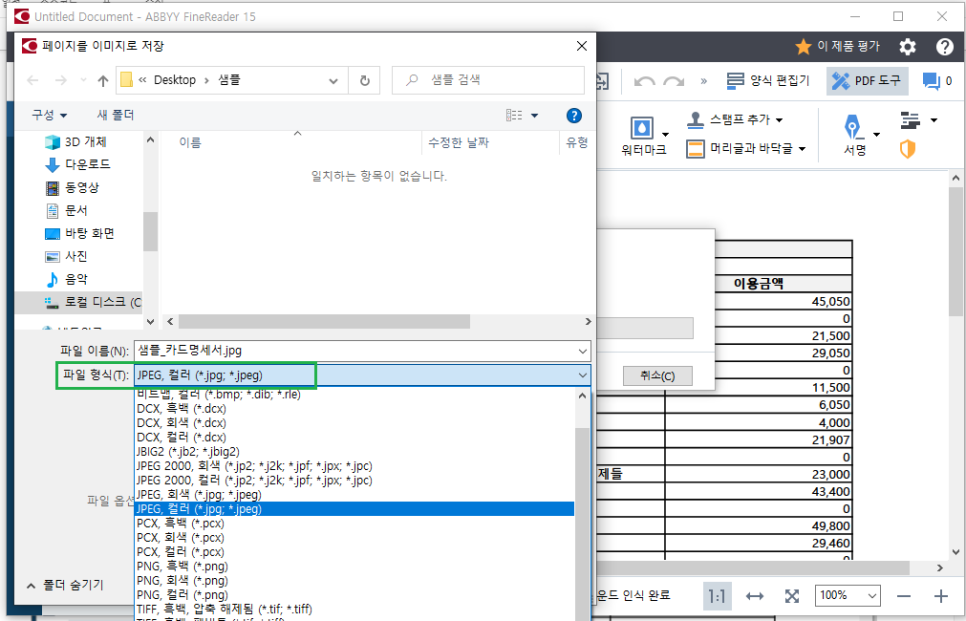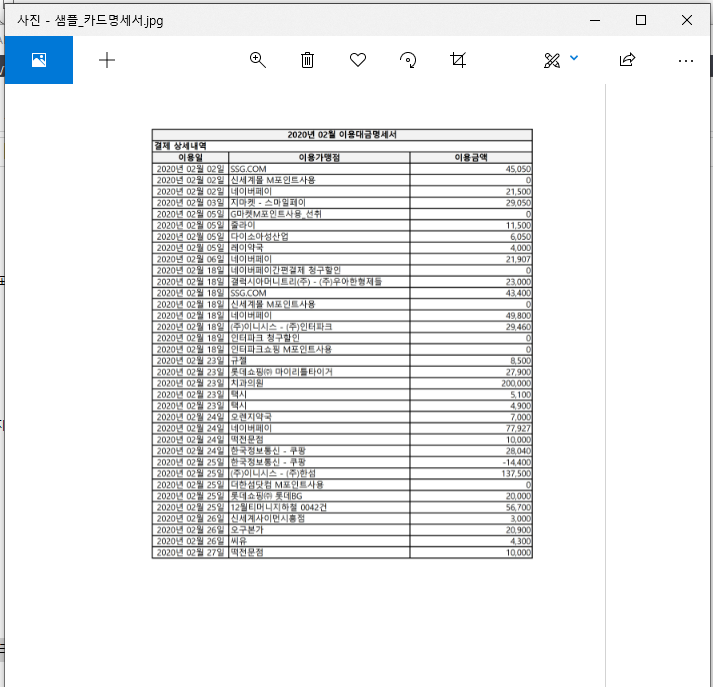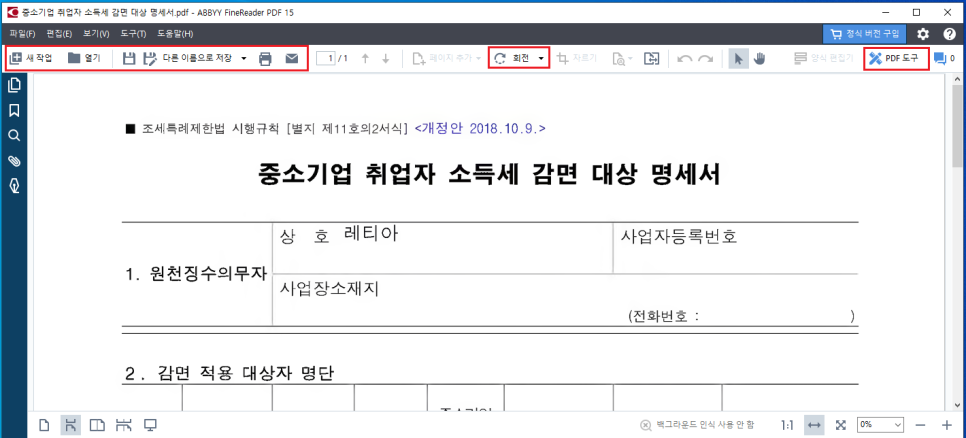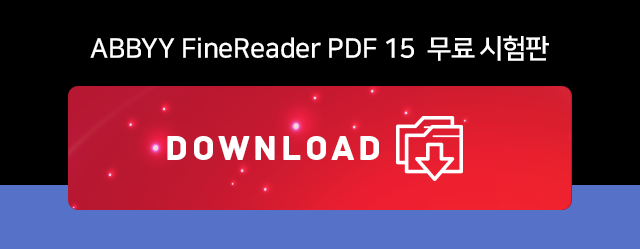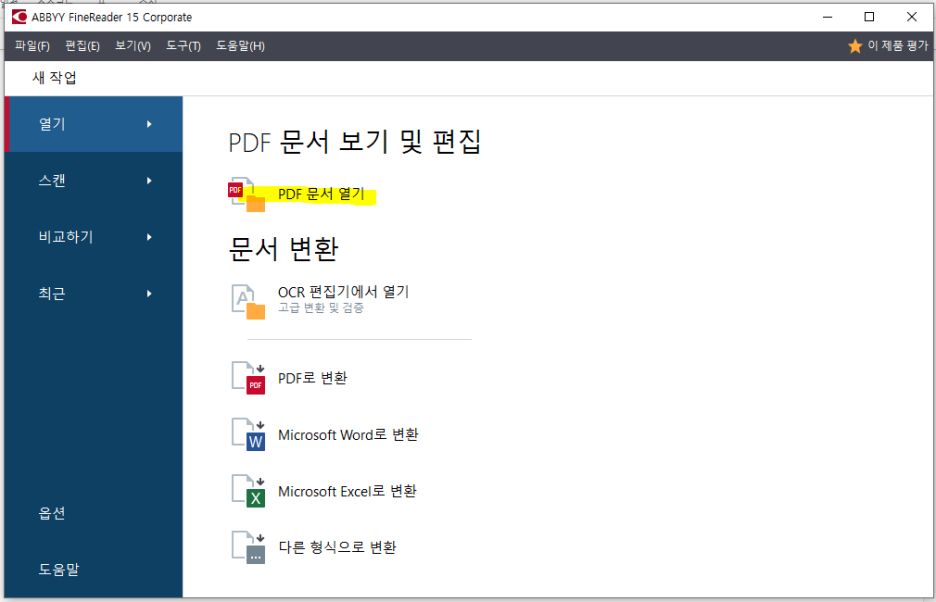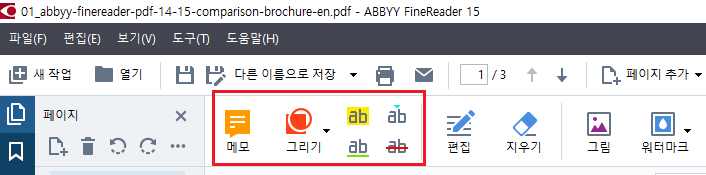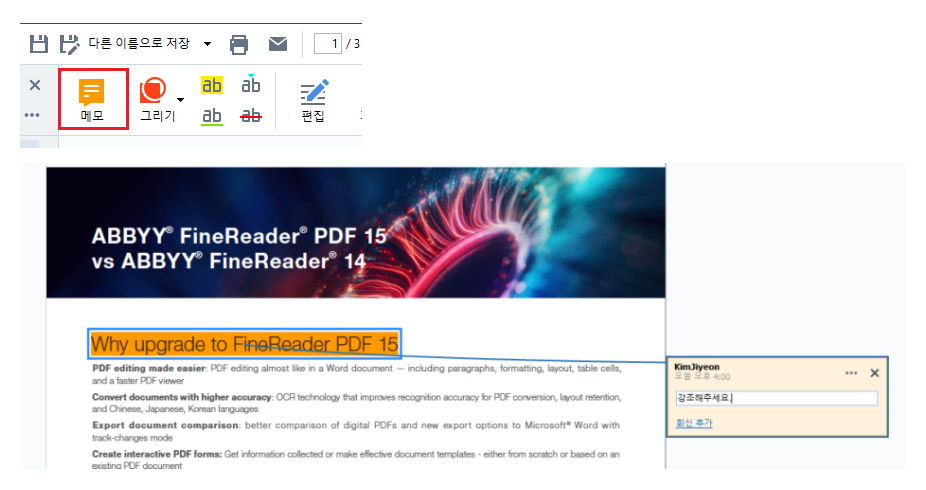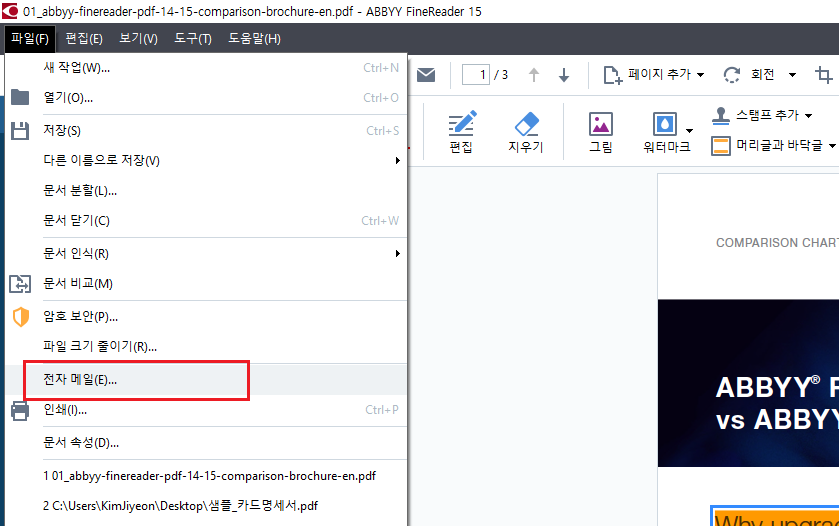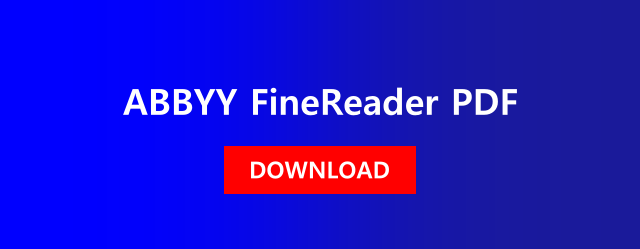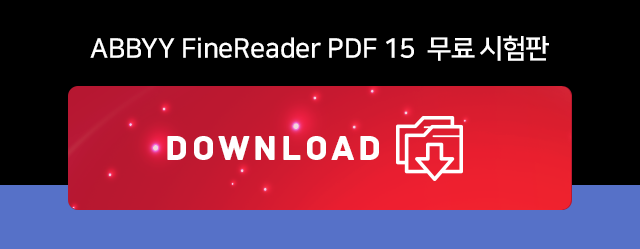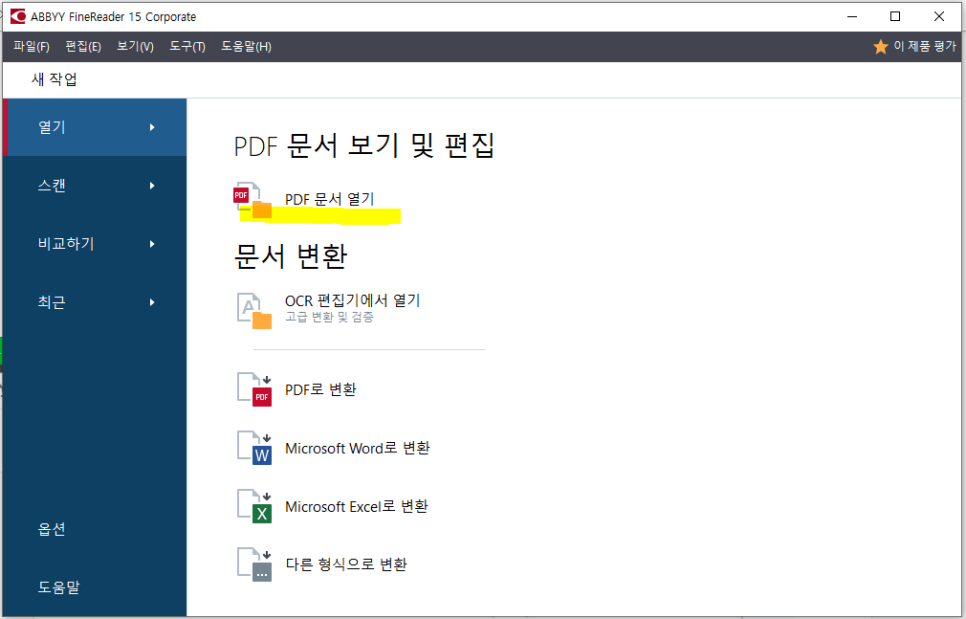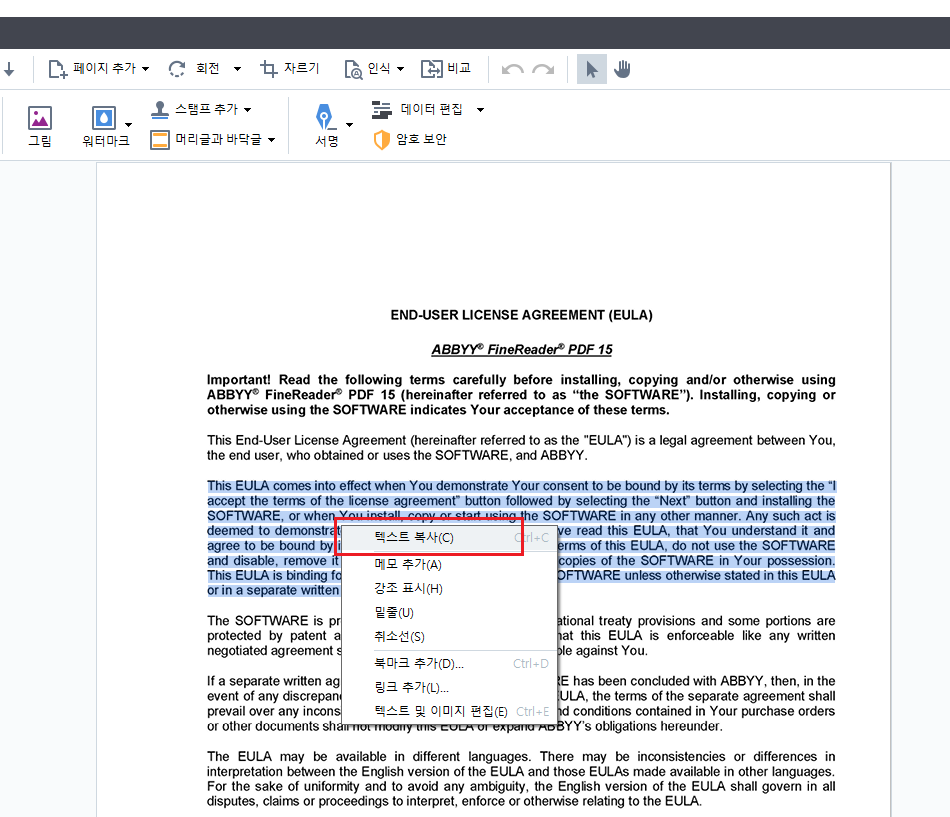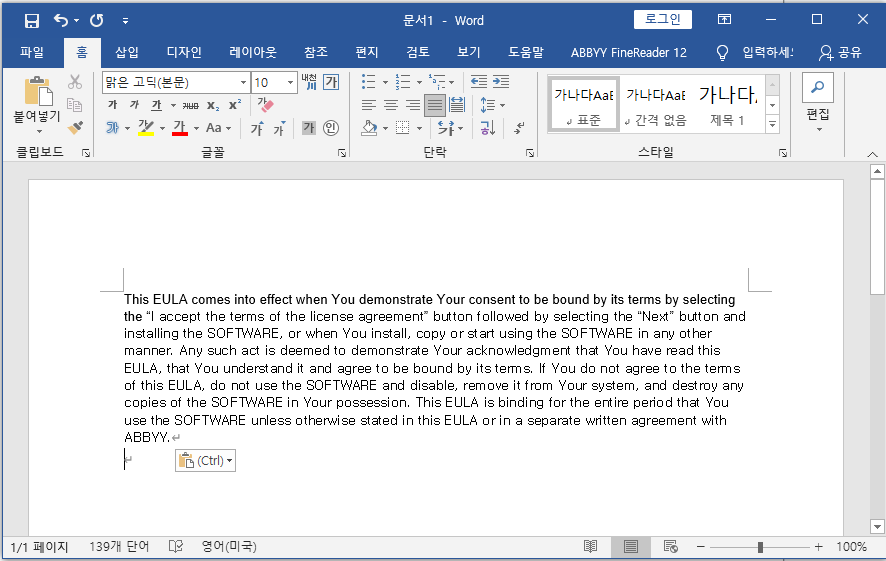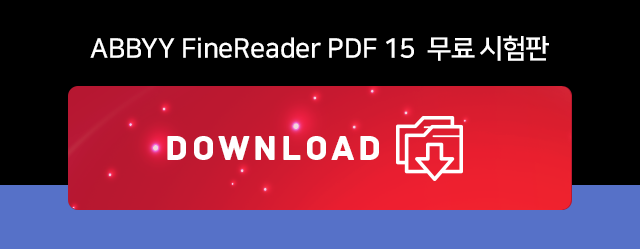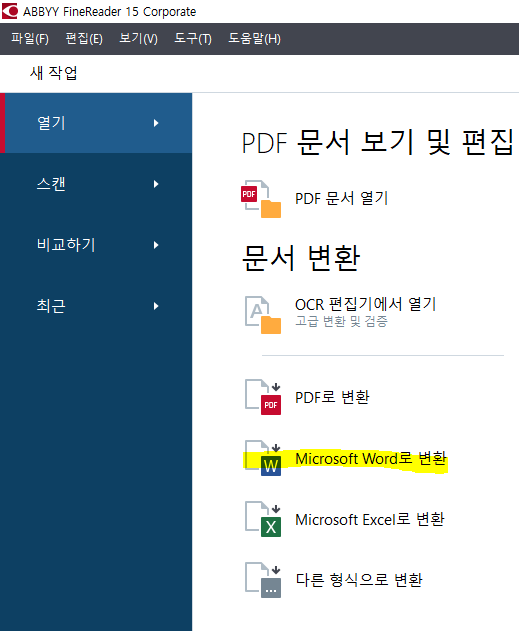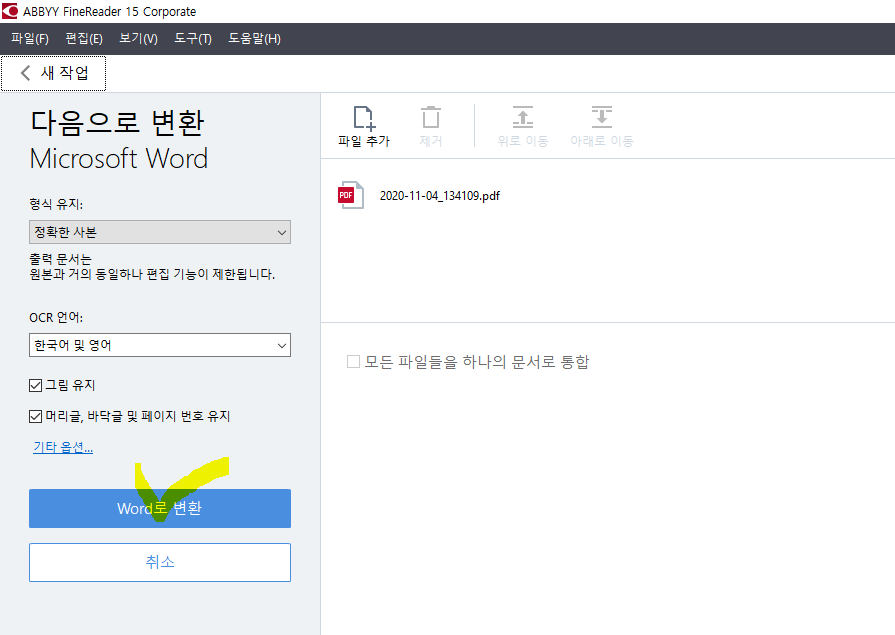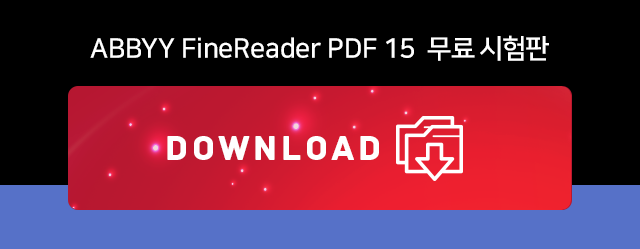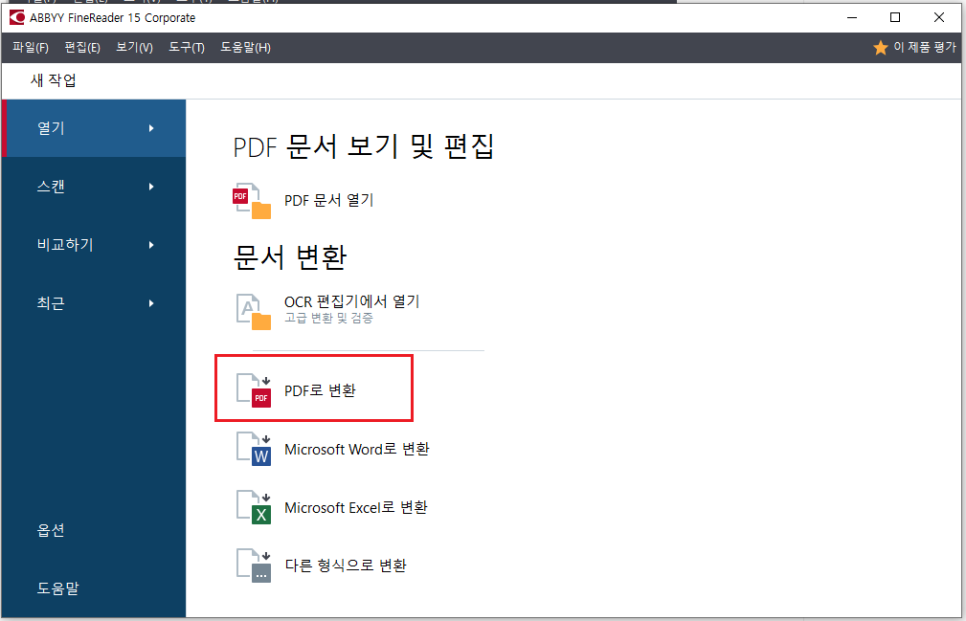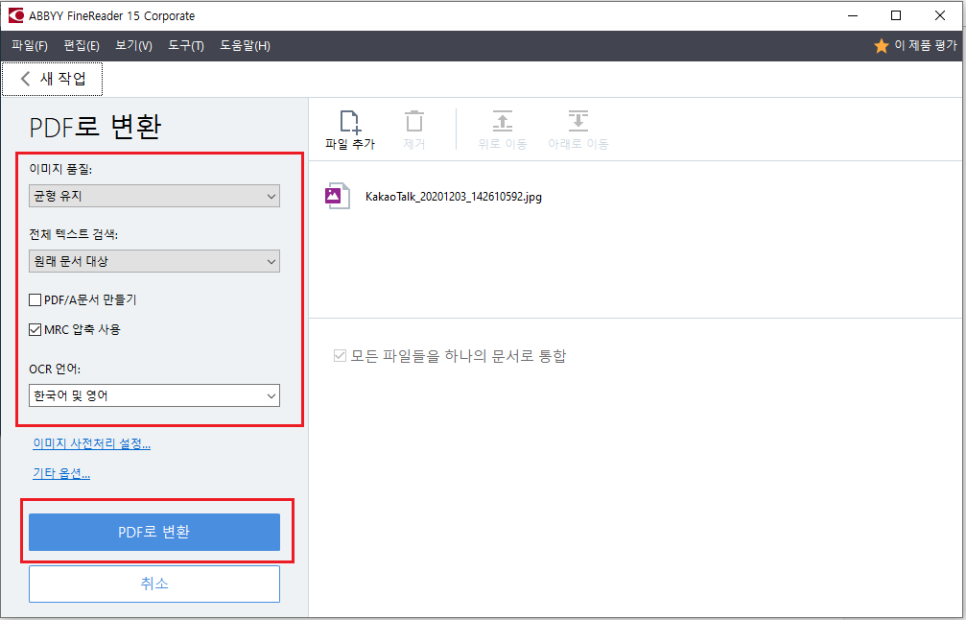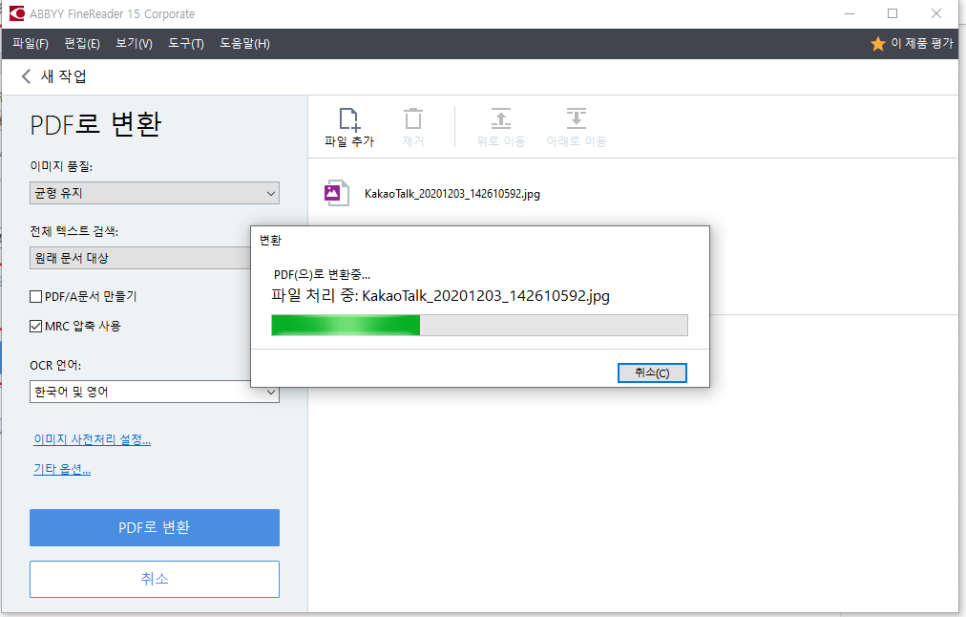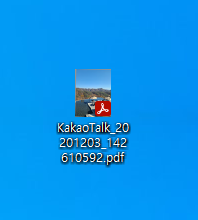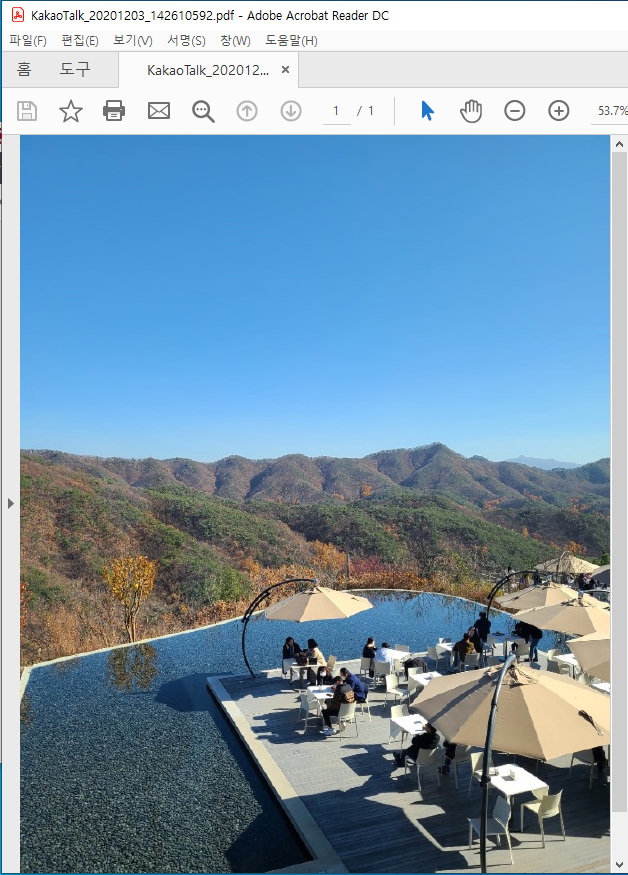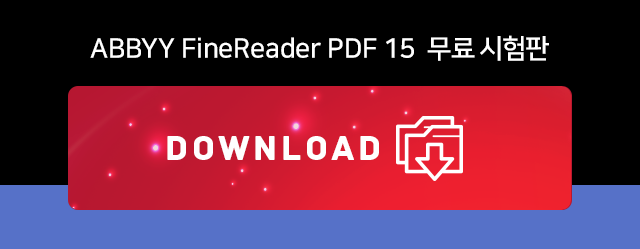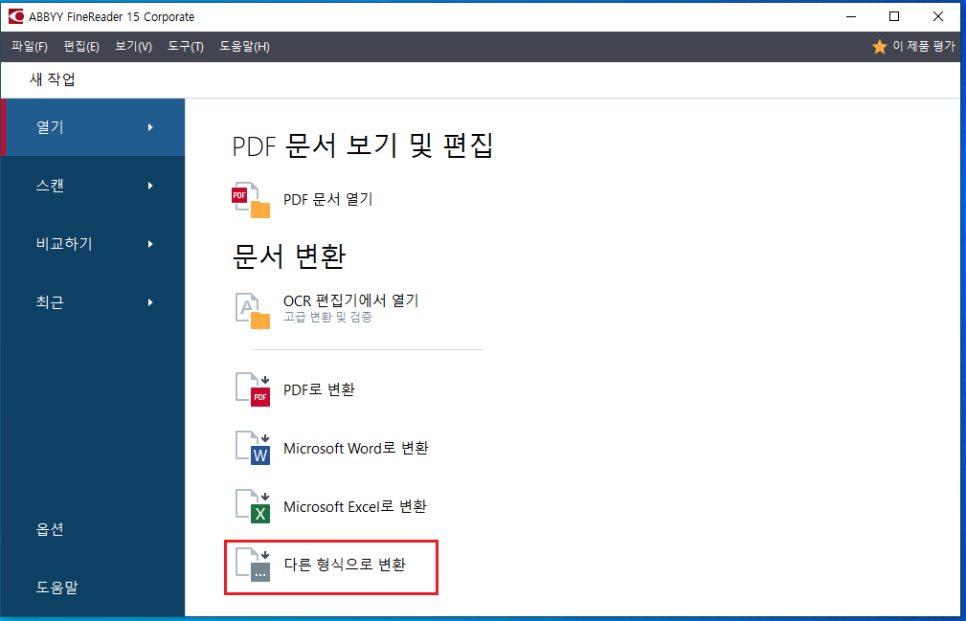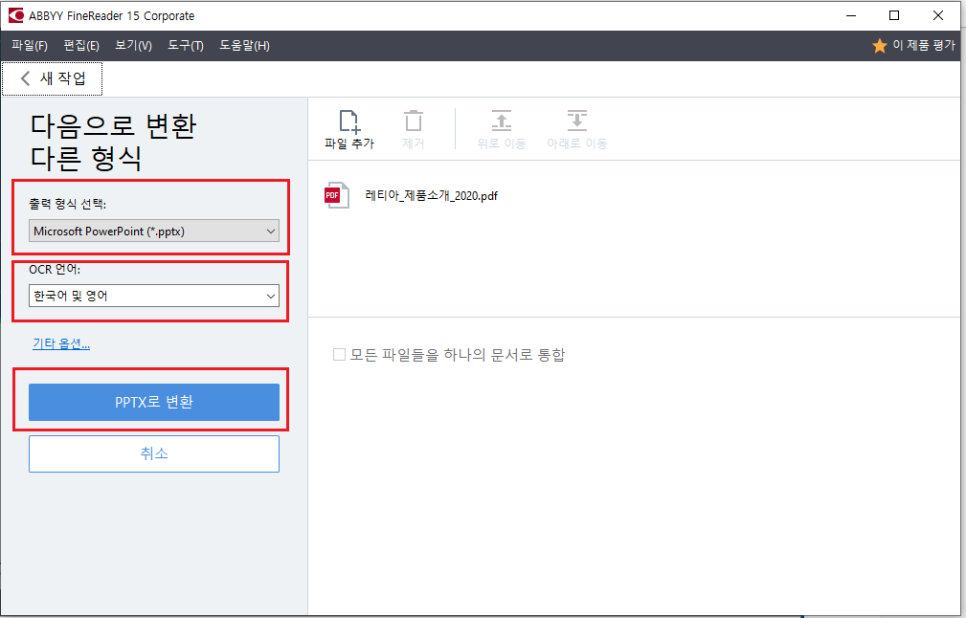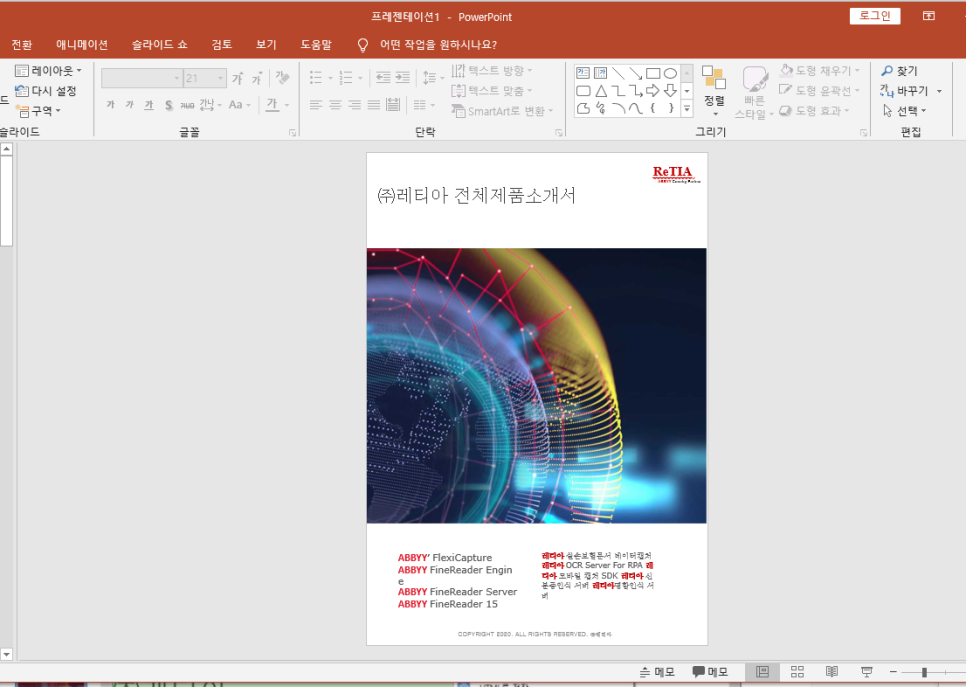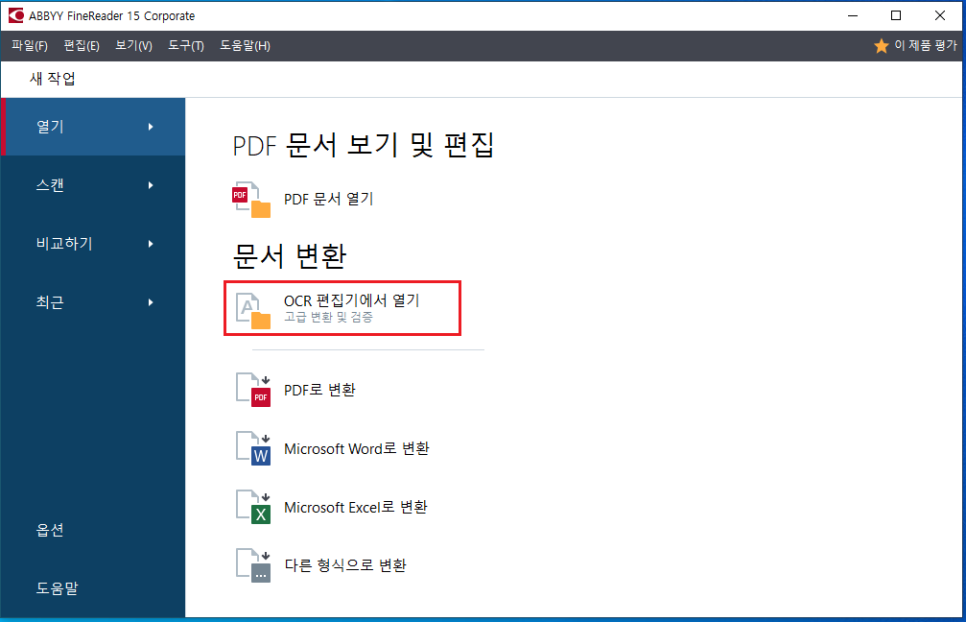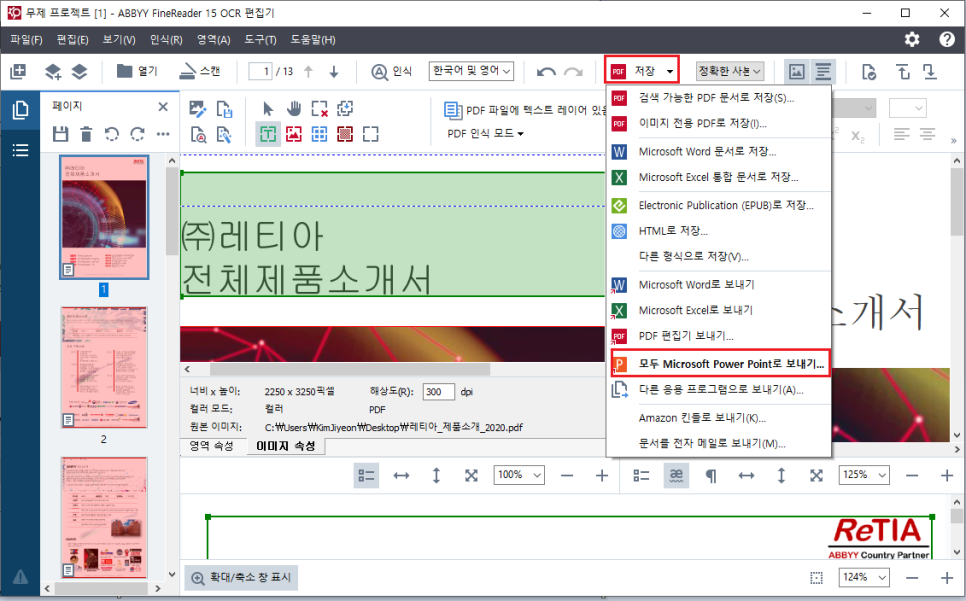PDF 분할하기!!
유튜브로 확인해보세요~!!
ABBYY FineReader PDF 15
무료 시험판은
7일동안 100페이지 까지
사용 가능합니다!
'주요제품 소개 > ABBYY FineReader' 카테고리의 다른 글
| PDF파일압축 (0) | 2021.03.26 |
|---|---|
| PDF파일 수정(글자 추가, 삭제) (0) | 2021.03.19 |
| PDF JPG변환, 간단 방법 (0) | 2021.03.05 |
| 무료 PDF뷰어 기능 안내 (0) | 2021.03.02 |
| PDF 메모, 강조하기, 밑줄긋기 (0) | 2021.02.19 |